苹果手机如何快速传照片到电脑 如何将苹果手机里的照片一次性传到电脑上
更新时间:2024-08-04 17:06:55作者:xtyang
现在随着手机拍照功能的不断提升,我们拍摄的照片越来越多,然而苹果手机内存有限,存储空间也变得紧张起来,为了释放手机内存空间,我们需要将手机里的照片快速传输到电脑上。如何才能实现将苹果手机里的照片一次性传到电脑上呢?接下来我们就来了解一下这个操作的具体方法。
操作方法:
1.首先用数据线将苹果手机和电脑连接在一起,然后进入我的电脑。在电脑设备和驱动器一栏可以找到苹果手机设备,如下图所示。
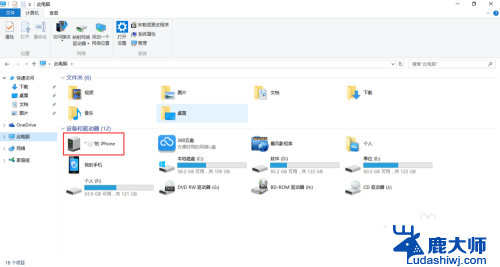
2.点击我的电脑搜索到的苹果设备,通过弹出的画面可以查看苹果手机的总内存及使用内存,如下图所示。
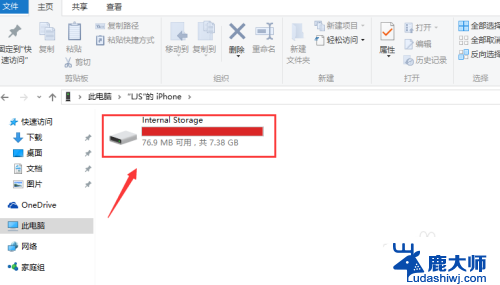
3.点击搜索到的存储设备进入到internal storage(内部存储器),由于iphone手机采用的是封闭系统。系统文件不可见,通过内部存储器只能查看手机上的照片文件,如下图所示。
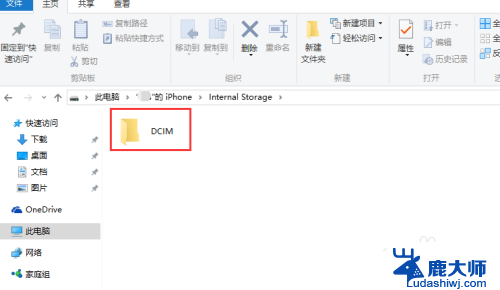
4.可以选择该文件,点击鼠标右键弹出下拉菜单,选择【剪切】功能按钮,如下图所示。
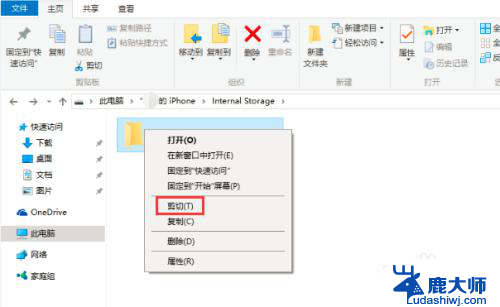
5.文件夹剪切完毕之后,接下来打开本地电脑的存储路径。将剪切的文件夹复制到本地电脑指定文件夹内即可,如下图所示。
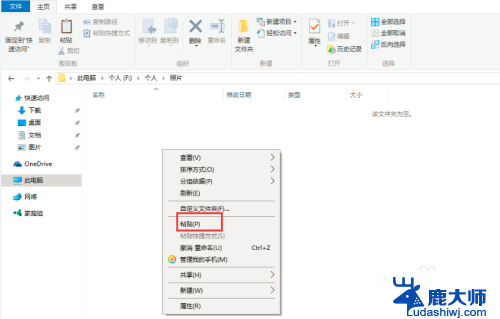
6.点击【复制】之后,就可以将苹果手机上的照片批量上传到本地电脑上了,如下图所示。
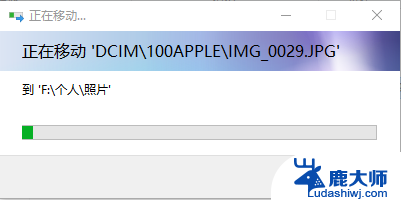
7.除了以上方法之外,通过QQ文件传输助手等软件也可以实现将苹果手机上的软件上传到电脑上的功能。
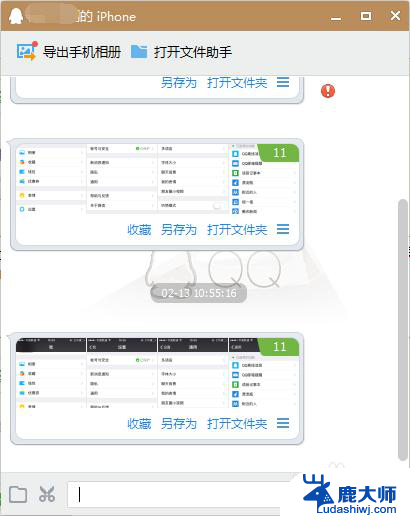
以上就是苹果手机如何快速传照片到电脑的全部内容,还有不懂得用户就可以根据小编的方法来操作吧,希望能够帮助到大家。
苹果手机如何快速传照片到电脑 如何将苹果手机里的照片一次性传到电脑上相关教程
- 电脑往苹果手机传照片 电脑照片传输到iPhone/iPad的步骤
- 如何将华为手机的照片传到电脑上 华为手机如何将照片和视频传输到电脑
- 怎么把华为手机照片传到电脑 华为手机如何将照片和视频传输到电脑
- 苹果14怎么把照片传到电脑 如何把iPhone照片导入电脑的三种操作方法
- 华为手机照片怎么传到电脑 华为手机照片和视频怎样导入到电脑
- 手机usb传输文件到电脑上 手机文件如何传输到电脑
- 电脑里的照片怎么删除 如何在电脑中快速清理照片
- 苹果手机如何共享网络给电脑 苹果手机网络分享到台式机的教程
- 苹果手机投屏到小米电视上怎么操作 苹果手机如何连接到小米电视进行投屏
- 苹果远程控制电脑 如何在苹果手机上实现远程控制电脑
- 笔记本电脑怎样设置密码开机密码 如何在电脑上设置开机密码
- 笔记本键盘不能输入任何东西 笔记本键盘无法输入字
- 钉钉截图快捷键设置 电脑钉钉截图快捷键设置方法
- wifi有网但是电脑连不上网 电脑连接WIFI无法浏览网页怎么解决
- 适配器电脑怎么连 蓝牙适配器连接电脑步骤
- 快捷删除是哪个键 删除快捷键ctrl加alt
电脑教程推荐